スポーツ動画などで出演者に沿って動くテキスト
スポーツ動画やフィットネス動画で見られる、被写体の名前(テキスト)が人物の動きに合わせて動く場面はどのように編集されているのでしょうか?
他にも、人物が動く動画では被写体に合わせてテキストが追跡する場面をよく見かけますので、今回はこれらの動画編集はどのように行われているのか、そのために必要な動画編集ソフトも合わせてご紹介いたします。
Part1:スポーツ動画を作成できる動画編集ソフト5選
オススメソフト①:Filmora X
特徴:Filmora Xは、初心者でも簡単に使い始められるユーザーに優しいインターフェイスが人気で、多くのユーザーから定評があります。無料版では出力時にウォーターマークが付くので、それを外すためには有料版への以降が必要ですが、無料版でも機能的には全ての機能を使用することができるので、使い始めて納得してから有料版に切り替えることが可能です。
昨今のyoutubeやSNSでの動画の需要に合わせて、Filmora Xで編集した動画は、ほぼ全てのデバイスやSNSでそのまま利用できるフォーマットで出力することが可能です。また、youtubeやvimeoには出力画面から直接アップロードすることができます。インストール時から使用できるエフェクトやトランジッション、BGMや効果音などの無料で利用できる素材が豊富で、動画編集を初めてすぐに魅力的な作品作りができます。
搭載されている素材でカバーできないシーンには、FilmstockFilmstockを開くと更に多くの素材をwebからダウンロードすることが可能なので、素材探しに困ることはありません。
最新バージョン登場!Filmora X(フィモーラ)
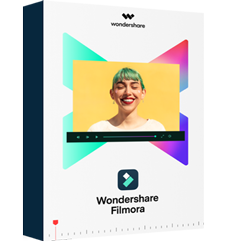
- 基本的な機能:分割・クロップ・スピード調整・回転・サイズの調整
- エフェクト・フィルター・トランジッション、BGM・効果音の追加や編集
- 高度編集:キーフレーム、モーショングトラック、オーディオダッキング、カラーマッチ、クロマキー合成
- 縦横比、色相、動画明るさ、彩度、コントラストなども調整できる
- ローカル、デバイス、ウェブサイトとDVDの四つの方式で動画を出力できる
モーショントラッキング機能でフィットネス・スポーツ動画を作成する方法
オススメソフト②:Final cut Pro(Mac)
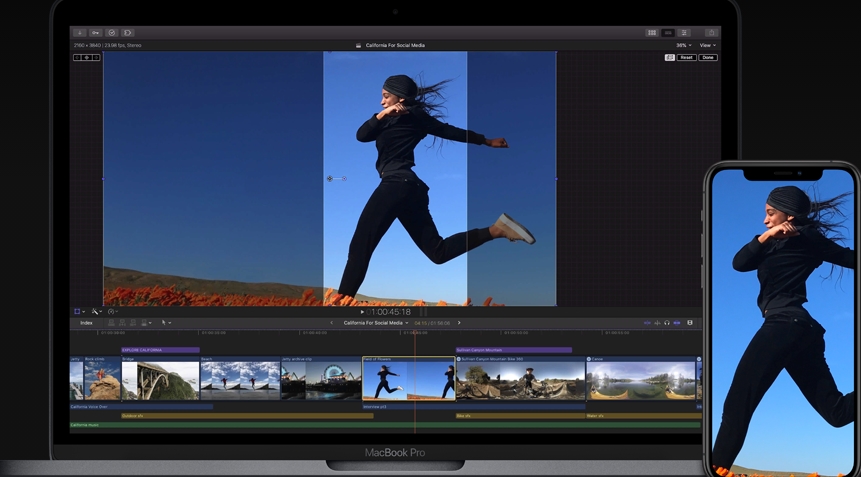
特徴:Macで利用できる有料の動画編集ソフトです。基本的な動画編集機能はスポーツ動画を作成できるモーショントラキング機能も搭載されていて、使い勝手も良いのですが、更に高機能なツールを使いたい場合は、拡張機能に優れているので、様々なプラグインを導入することにより、ハイレベルな動画編集が可能になります。
オススメソフト③:Lightworks(Windows,Mac,Linux)
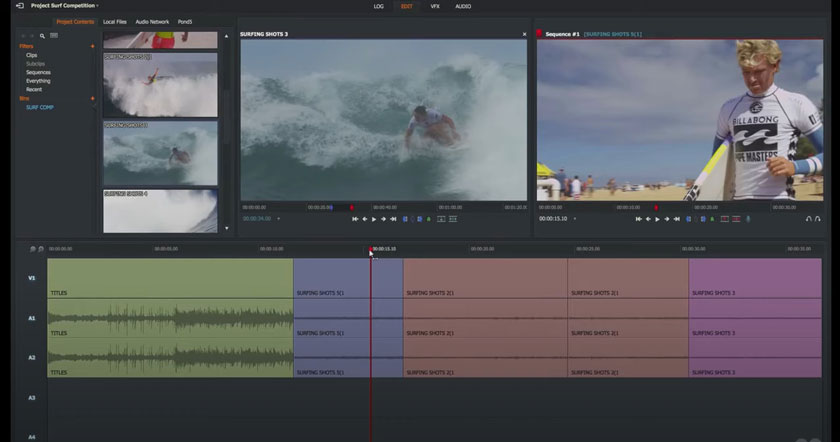
特徴:海外製の動画編集ソフトで、有料版はプロの現場でも多く利用されています。多くのハリウッド映画で利用されたほどのスポーツ動画を作成できるモーショントラキング機能高機能を搭載しており、操作環境は初心者には少し難しいかもしれませんが、機能的な包容力が高く無料で使い始められるので、本格的な動画編集を勉強するには良い教材だと思います。
オススメソフト④:PowerDirector (Windows,Mac)

特徴:Cyberlink社の販売する有料の動画編集ソフトです。価格と機能が中級者にはちょうど良いバランスなので、国内の利用者は多いです。動画編集における様々な拡張ソフトも増えており、高機能ソフトウェアに近いパフォーマンスが期待できます。フィットネス動画を作成できるモーショントラキング機能も搭載しています。
オススメソフト⑤:Aviutl (Windows)

特徴:フリーの動画編集ソフトの中では高い認知度を誇ります。無料ソフトにしては十分すぎる程の機能を有し、拡張性に優れているため、プラグインを導入することにより、有料ソフトを凌ぐパフォーマンスを発揮します。名前にあるようにAVI形式に特化しておりますが、プラグインによって多数のファイル形式にも対応します。
Part2:フィットネス・スポーツ動画を作成する方法・手順
フィットネス動画で被写体にテキストを付けて、モーショントラッキング機能で、被写体が動くのに合わせてテキストが追いかけるようにする編集方法をご紹介いたします。
>> Step1.Filmoraを起動したら、素材のフィットネス動画をインポートし、ライブラリからタイムラインにドラッグ&ドロップで挿入します。動画で被写体がフレームアウトする部分がある場合はその部分を切り取っておきましょう。
>> Step2.タイムラインの動画をダブルクリックしてアクティブにします。プレビューの左側の画面に【モーショントラッキング】があるので、チェックボックスをクリックするとプレビュー画面にトラッキングボックスが表示されるので、被写体に合わせて位置とサイズを調整します。【追跡開始】をクリックすると被写体に合わせてトラッキングボックスが追跡します。
>> Step3.追跡させるテキストの挿入をします。タイトルから【デフォルトタイトル】を選びタイムラインに挿入します。素材動画の長さにタイトルを合わせます。タイムラインのタイトルをダブルクリックしてアクティブにし、編集画面で内容、フォント、サイズ、カラーを調整します。プレビュー画面で被写体との位置関係を調整します。
>> Step4.素材動画をクリックして編集画面から、追跡のマークの下のリストから【デフォルトタイトル】を選択します。
>> Step5.プレビューで再生して、タイトルが被写体を追跡するか確認して終了です。
モーショントラッキング機能の使い道
動画内の被写体にテキストを追跡させる手法を簡単にご紹介いたしました。モーショントラッキングは高度な機能ですので、動画編集ソフトによっては利用できないソフトもあるでしょう。
Filmoraではご紹介したように、簡単な手法でこの機能を利用することができますので、まずは簡単なシーンから試してみてください。今回は人物にテキストを追跡させましたが、追跡させるオブジェクトはモザイク等も使えますので、例えば、自動車のナンバーを隠したいときや、他人のプライバシーを保護したいときに顔にボカシをかけてモーショントラッキングで追跡させるなどの利用法もあります。アイデアによっては他にも色々な場面で使える機能ですので活用してみてくださいね。








